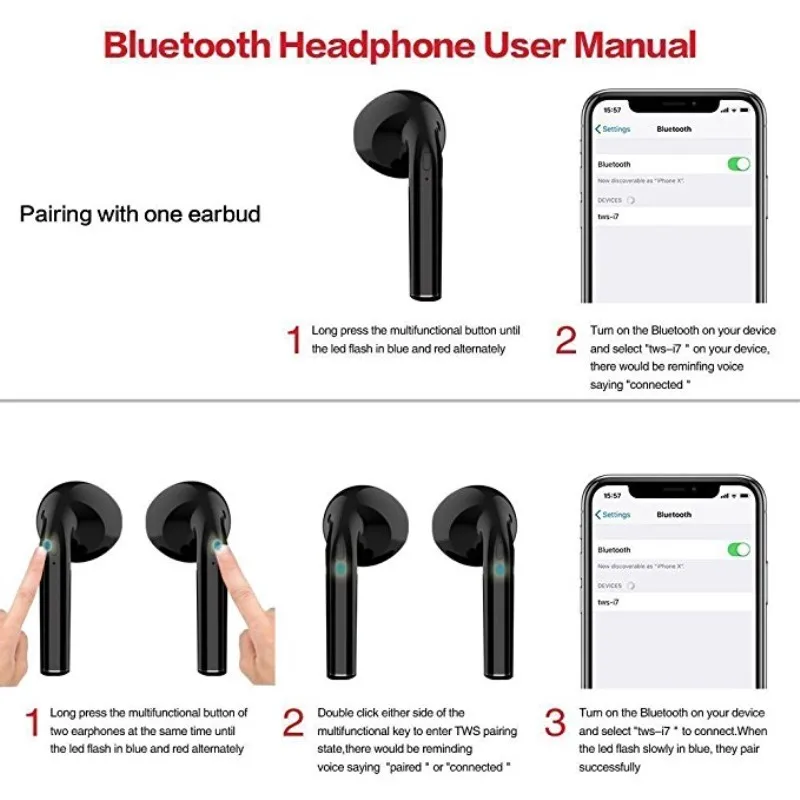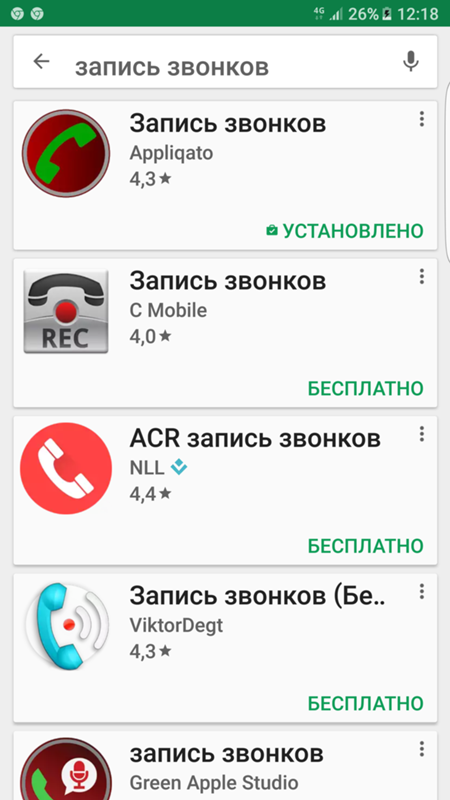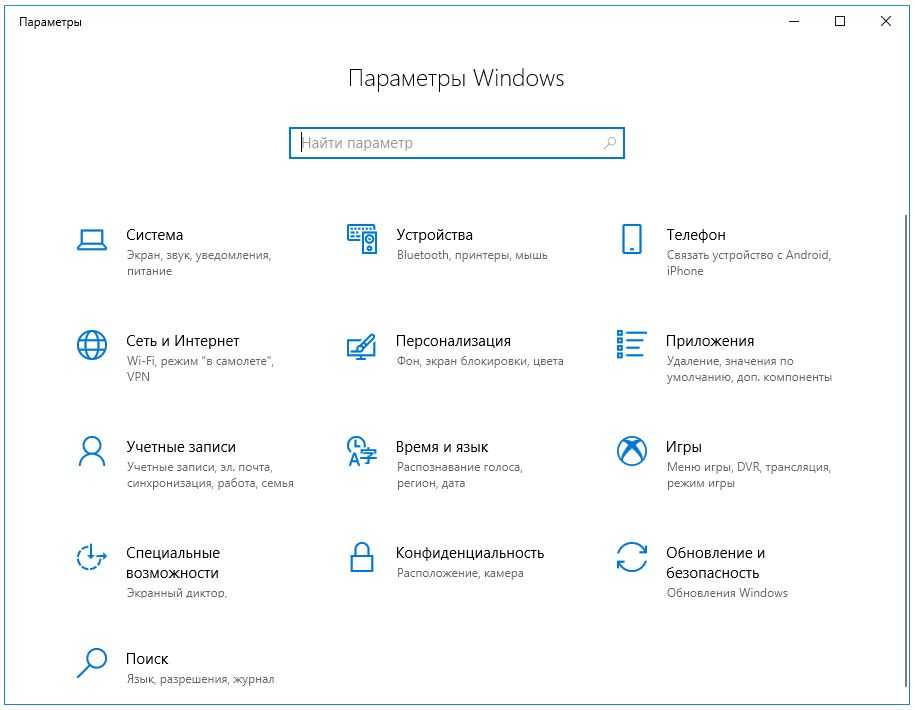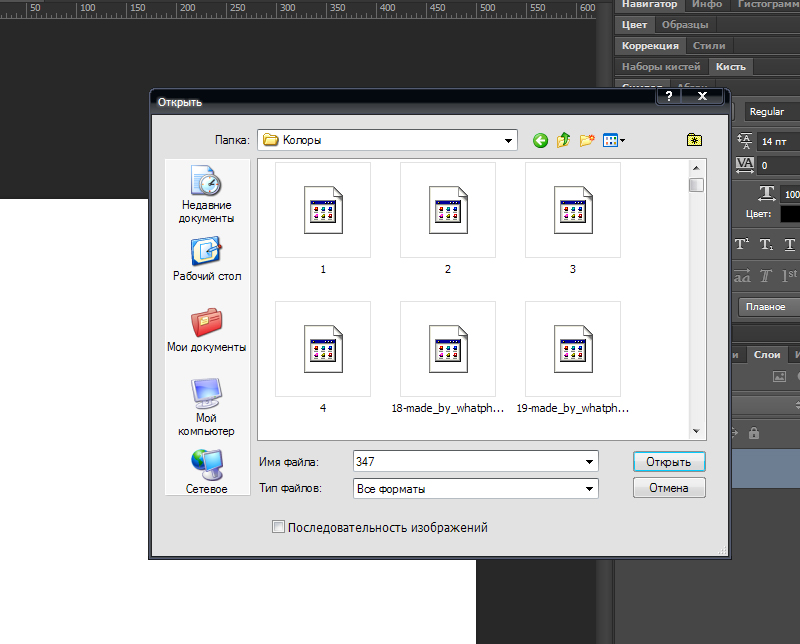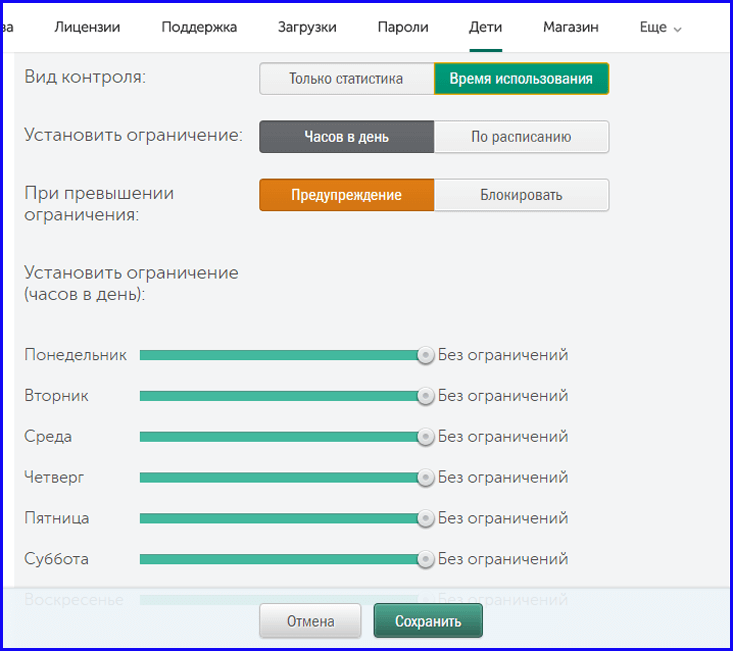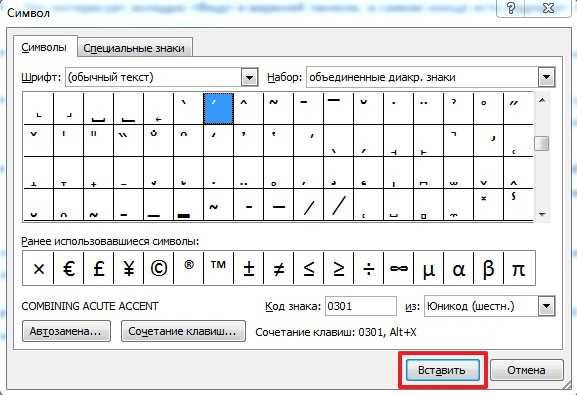Кому пригодится статистика по данным компьютера
что это, структура, функции и задачи федеральной службы статистики, кто должен сдавать отчеты
Елена Зачепа
узнала, как работает Росстат
Профиль автора
Статистическое ведомство в России появилось более 200 лет назад, а в нынешнем виде Росстат работает с 1991 года.
Разберемся, кто, где и зачем собирает статистические данные, а также чем отчеты Росстата полезны власти, бизнесу и обычным гражданам.
Что такое Росстат и зачем он нужен
Федеральная служба государственной статистики, или Росстат, — это федеральный орган исполнительной власти, главная задача которого — собирать и обрабатывать официальную статистическую информацию. Ведомство публикует данные по демографии, предпринимательству, уровню жизни, ценам, экологии и другим социально-демографическим показателям нашей страны.
Деятельность Росстата регулирует закон № 282-ФЗ «Об официальном статистическом учете и системе государственной статистики в РФ». Текущую работу ведомства регламентирует постановление правительства № 420 «О Федеральной службе государственной статистики». Также в работе Росстат опирается на локальные акты Министерства экономического развития.
Какие функции и задачи выполняет Росстат
Главная задача ведомства — обеспечить достоверной информацией органы власти и различные организации: коммерческие компании, научные сообщества, СМИ. Большая часть статистики — это публичная информация. Ее Росстат размещает на своем сайте или в открытых базах данных, например в Единой информационно-статистической системе.
Сотрудники Росстата готовят расчеты примерно по 6000 базовых данных, которые в различных разрезах — федеральном, региональном, муниципальном, по отраслям и видам деятельности и так далее — и в разных временных периодах развертываются в 80 000 показателей.
/everyone-lies/
Что не так со статистикой в России
Росстат собирает информацию, которой зачастую нет в других государственных базах данных или в административных источниках. Пример — всероссийские переписи. Сведения о семейном статусе, языковом, национально-этническом и даже образовательном уровне, о жилищных условиях, в которых живут россияне, уникальны.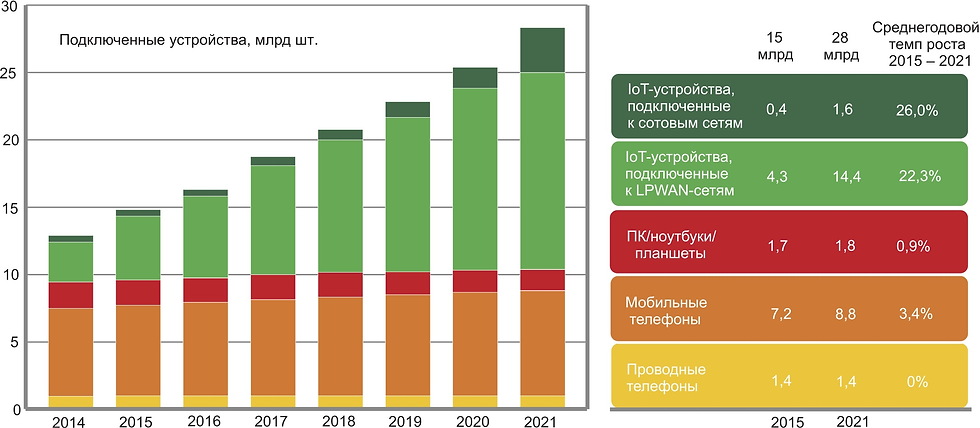
Структура и руководство Росстата
Федеральная служба государственной статистики — это центральный аппарат, территориальные органы и подведомственные организации.
В центральном аппарате три группы структурных подразделений:
- Статистические управления. Они курируют работу по отдельным направлениям: аналитика, труд, рыночные услуги, цены и финансы, уровень жизни и другие — всего таких управлений 15.
- Информационные системы. Это управление цифрового развития и управление национальной системы управления данными государственной статистики.
- Административный блок — административное управление, управление делами, управление правового обеспечения и отдел по защите государственной тайны.
Территориальные органы работают в каждом регионе страны и занимаются сбором данных на местах. Вместе с центральным аппаратом они составляют единую систему государственной статистики.
/100/
Типичная Россия
К подведомственным организациям относится, например, НИИ статистики Росстата.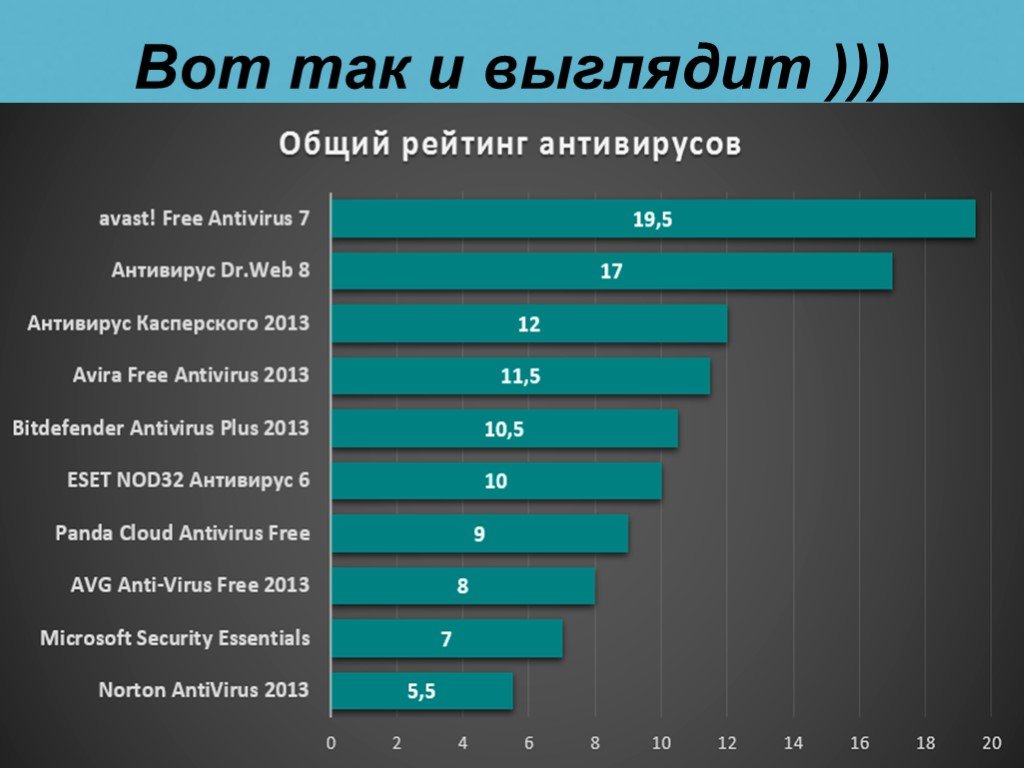 Он разрабатывает статистические модели, теорию и методы учета социальных и экономических процессов, помогает использовать результаты исследований и рекомендации на их основе в работе органов власти.
Он разрабатывает статистические модели, теорию и методы учета социальных и экономических процессов, помогает использовать результаты исследований и рекомендации на их основе в работе органов власти.
Еще одна подведомственная организация — Главный межрегиональный центр обработки и распространения статистической информации, или ГМЦ Росстата. Он обрабатывает собранные сведения.
Федеральную службу государственной статистики возглавляет руководитель, утвержденный правительством по представлению Минэкономразвития.
У руководителя Росстата шесть заместителей. Их тоже назначает правительство по представлению Минэкономразвития. Каждый заместитель курирует от двух до четырех направлений работы ведомства.
Кому подчиняется Росстат
Росстат входит в систему органов государственной власти. Положение Росстата в этой системе закреплено постановлением правительства № 420.
До недавнего времени Росстат подчинялся напрямую правительству. С 2017 года ведомство находится в ведении Министерства экономического развития.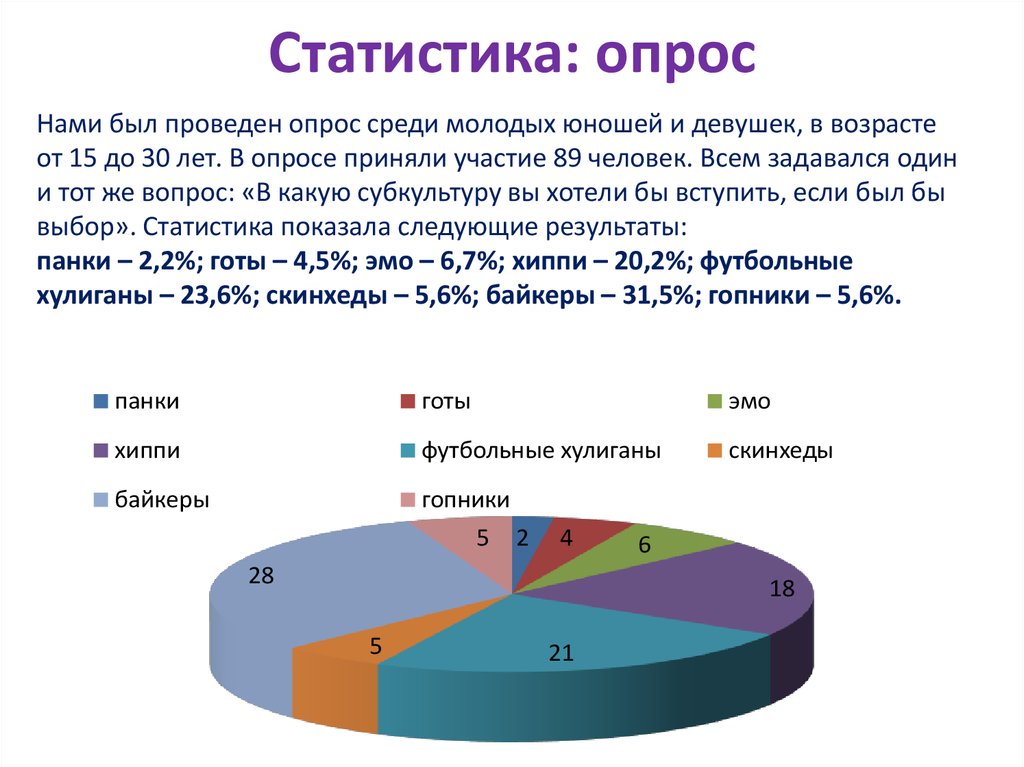
При этом как-либо повлиять на сбор и обработку сведений Росстатом практически невозможно. Росстат сегодня — это фабрика данных, в которой все процессы при расчете показателей тесно связаны, а большинство цифр взаимозависимы. Если изменится один индикатор, автоматически пересчитаются и другие, а это сразу же заметят эксперты и общественность. Работу ведомства контролируют в том числе созданные при Росстате общественный и научно-методологический советы.
/teplo-stat/
Где в России больше всего проблем с отоплением
В мировой практике статистическое ведомство может подчиняться разным структурам. Оно может находиться в ведении правительства, как в Испании, ЮАР и КНР. Или министерства экономики, как в Бразилии. Или минфина — как в Норвегии, министерства промышленности — как в Канаде, министерства торговли — как в США. И даже министерства внутренних дел — как в Японии. Кстати, до 1917 года российская государственная статистика находилась в ведении МВД.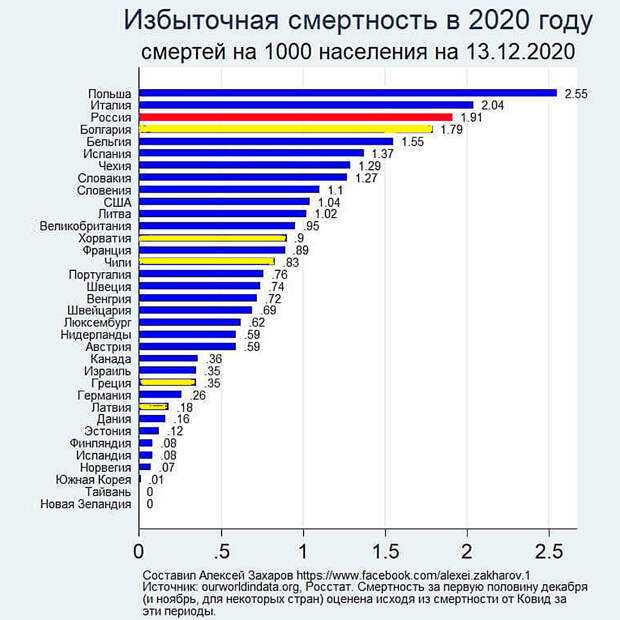
Кто должен сдавать отчеты в Росстат
Перечень тех, кто обязан сдавать статистические формы в Росстат, закреплен в статье 6 закона № 282-ФЗ.
Обязательно отчитываются:
- Организации.
- Индивидуальные предприниматели.
- Филиалы и представительства организаций РФ.
- Органы государственной власти и местного самоуправления.
Бизнес. Статистические данные обязаны сдавать все представители бизнеса — от холдингов с многотысячным коллективом до индивидуальных предпринимателей, работающих в одиночку. Крупные компании представляют сведения регулярно, предусмотрены годовые, ежеквартальные и ежемесячные отчеты. Малый бизнес — только по требованию Росстата.
Ежегодно статистики составляют выборку ООО и ИП, которые должны подать отчет. Но раз в пять лет отчитываться должны все малые компании. Ближайший такой массовый сбор сведений будет в 2026 году.
/register-ip/
Как зарегистрировать ИП
Сведения подаются в определенной форме. В России более 200 форм статистических отчетов, чаще всего это данные о доходах, штате сотрудников, системе налогообложения, стоимости имущества компании.
В России более 200 форм статистических отчетов, чаще всего это данные о доходах, штате сотрудников, системе налогообложения, стоимости имущества компании.
Чтобы узнать, нужно ли организации сдавать статистический отчет, надо ввести ее ИНН, ОГРН или ОКПО на сайте Росстата.
Органы власти. В России в число субъектов статистического учета входят 65 министерств и ведомств.
Органы власти и местного самоуправления сдают 105 форм статистического наблюдения, ФСН: 35 в Росстат и 70 — в другие органы власти, которые занимаются статучетом. Информация об этом опубликована в Федеральном плане статистических работ. Всего на 2022 год предусмотрено 536 ФСН, из них централизованных в Росстате — 237.
Например, органы исполнительной власти представляют данные об объемах социальных выплат населению по муниципальным районам, о предоставлении гражданам жилья, о числе торговых мест на ярмарках и другие сведения.
Как устроено государство: Росстат, Госсовет и Счетная палата
Органы местного самоуправления отчитываются о том, какие в муниципалитетах есть объекты инфраструктуры, о благоустройстве, о темпах приватизации жилья и так далее.
Территориальные органы МВД России сдают сведения о прибывших в страну и выбывших из нее россиянах и иностранцах.
Как сдать отчет в Росстат
До недавнего времени предприниматели и компании могли сдавать статистические отчеты только в территориальные подразделения ведомства: надо было заполнить анкету и отправить ее статистикам по почте. С 2022 года все сведения подаются только в электронном виде.
Сдать отчет в Росстат можно несколькими способами:
- На официальном сайте Росстата.
- Через портал госуслуг.
- С помощью офлайн-модуля.
- С помощью операторов электронного документооборота — ЭДО.
Во всех этих случаях у организации или ИП обязательно должна быть подтвержденная цифровая подпись. Получить ее руководитель компании или индивидуальный предприниматель может в налоговой.
/guide/e-signature/
Как получить электронную подпись
Расскажем подробнее о каждом способе.
На официальном сайте Росстата. На главной странице сайта ведомства сразу после меню есть кнопка, которая ведет в систему сбора отчетов. Нужно зарегистрироваться, и в течение суток на электронную почту поступит логин и пароль для входа. На сайте есть инструкция, как сдать отчет в Росстат.
Главная страница сайта Росстата с баннером, ведущим в раздел сдачи статистических отчетов Система сбора отчетов на сайте Росстата: информация и сервисыНа сайте госуслуг. Чтобы сдать документы через госуслуги, необходима подтвержденная учетная запись предпринимателя или организации.
Чтобы зарегистрироваться, нужно указать данные ИП или юрлица. Система проверит информацию и вышлет на электронную почту уведомление о готовности учетной записи. После этого надо будет заполнить форму на сайте, подписать и отправить ее в Росстат. Сведения проверят и сообщат, принят отчет или нуждается в доработке.
При помощи офлайн-модуля. Это программа по заполнению форм статистических отчетов, специального названия у нее нет. Программу нужно скачать на сайте Росстата по ссылке «Скачать offline-модуль» и установить на компьютер. Модуль позволяет загружать готовые документы и отправлять их статистикам.
/guide/gosuslugi/
Как пользоваться порталом госуслуг
Интерфейс модуля сбора статистических отчетов. Сам модуль можно скачать на сайте РосстатаПри помощи операторов ЭДО. Отправлять отчеты в электронном виде помогают и специальные сервисы. Их плюсы в том, что они автоматически обновляют формы и оповещают, когда приближается время сдачи отчета. Кроме того, у них есть возможность отправлять отчеты и в другие ведомства, в том числе в ПФР, ФНС, ФСС, Росприроднадзор. Минус — за сервис нужно платить.
Для подачи сведений в Росстат такие операторы ЭДО должны обязательно быть сертифицированы и согласованы с территориальным органом статведомства. В разных регионах список этих сервисов может различаться, перечень согласованных спецоператоров можно узнать на сайте соответствующего территориального подразделения Росстата. Например, для Москвы и Московской области — на сайте Мосстата.
/2000-2018/
Как изменилась жизнь россиян за 20 лет
Добавим, что представить отчет можно и физически — просто принести в территориальный орган Росстата. Если так удобнее, заранее скачайте и заполните нужные ФСН, сохраните их на флешку и принесите отчеты в ведомство. Еще раз напоминаем, что для этого обязательно нужна квалифицированная электронная подпись.
Что будет, если не представить отчет в Росстат
Сдача отчетов в Росстат — обязательная процедура. Если этого не сделать или указать в отчете неправильные сведения, может наступить административная ответственность в виде штрафа:
- Для руководителей компаний и ИП — от 10 000 до 20 000 Р.
- Для малых предприятий — от 10 000 до 35 000 Р.
- Для средних и крупных компаний — от 20 000 до 70 000 Р.
За повторное нарушение сумма увеличивается:
- Для руководителей компаний и ИП — от 30 000 до 50 000 Р.
- Для малых предприятий — от 50 000 до 75 000 Р.
- Для средних и крупных компаний — от 100 000 до 150 000 Р.
Где можно получить информацию Росстата
Получить статистические сведения можно на сайте Росстата. Это самая полная база данных. В разделе «Официальная статистика» представлены сведения по 26 направлениям: населению, рынку труда, предпринимательству, ценам, транспорту, окружающей среде и другим. Здесь же размещены данные переписей населения.
В подразделе «Понятная статистика» эксперты Росстата доступным языком объясняют разные темы. Например, что такое инфляция, кто собирает информацию о ценах и как экономить с помощью статистики, почему разнятся данные Минтруда и Росстата по количеству безработных, а также чем различаются номинальная, реальная и медианная зарплаты.
/inflation/
Как считают инфляцию
Некоторые цифры можно найти в межведомственной системе статистической информации — ЕМИСС. Кроме того, здесь размещают данные, которые собирают другие ведомства. Всего в ЕМИСС публикуют больше 7000 показателей, на долю Росстата приходится примерно половина.
Чем полезна информация Росстата
Детальная информация об экономическом состоянии регионов позволяет властям совершенствовать налоговую, инвестиционную и таможенную политику, определять отрасли для субсидирования.
На основании статистических данных предприниматели и компании могут анализировать спрос на товары и услуги, принимать решения об открытии новых точек продаж, выбирать наиболее эффективных контрагентов с высоким уровнем рентабельности. Также данные Росстата позволяют увидеть зарплатный срез, оценить налоговую нагрузку, составить представление о максимальной сумме выручки в конкретной отрасли и вообще понять, стоит ли открывать бизнес в том или ином регионе.
Один день россиянина глазами статистики
Что касается граждан, они благодаря показателям демографии и наличия в регионе социальных объектов могут оценить привлекательность региона и принять взвешенное решение о переезде в другой город. А студент, зная, где специалисты его профиля зарабатывают больше, может выбирать, куда лучше отправиться работать после получения диплома.
Запомнить
- Федеральная служба государственной статистики — это орган исполнительной власти. Она подчиняется Министерству экономического развития.
- Сведения в Росстат обязаны представлять органы власти и все организации и предприниматели. Виды и периодичность отчетов зависят от масштаба бизнеса.
- Узнать, какие данные Росстат ждет от вашей компании, можно на сайте ведомства.
- С 2021 года статистические отчеты принимают только в электронном виде. Сдать их можно несколькими способами: на сайте Росстата, на портале госуслуг, с помощью офлайн-модуля или операторов электронного документооборота.
- Получить информацию Росстата можно на его сайте, это наиболее полная база данных, и на сайте межведомственной статистической системы — ЕМИСС.
Новости, которые касаются всех, — в нашем телеграм-канале. Подписывайтесь, чтобы быть в курсе происходящего: @tinkoffjournal.
Осуществляем мониторинг работы компьютера в играх правильно
4 января 2022, вторник 11:12
wwr222 [ ] для раздела Блоги
Этот материал написан посетителем сайта, и за него начислено вознаграждение.
Пользователи ПК делятся на две категории: одни хотят все знать, что происходит в их системе и лично контролировать многие параметры работы и те, кто просто включает компьютер и работает (играет), не вдаваясь в разные нюансы происходящего. Вторая категория может сразу закрывать статью, она не будет вам интересна или полезна. Точно также могут поступить и те, кто уже "познал Дзен" от разгона и настройки своей системы. Они не узнают из статьи ничего нового. Статья предназначена для тех, кто хочет научиться контролировать состояние системы, но еще этого сам не делал.
Итак, приступаем.
Существует достаточно много программ, которые позволяют в режиме реального времени мониторить состояние системы при игровом процессе. Все программы я рассматривать не буду, расскажу только о тех, которыми пользуюсь лично.
рекомендации
Наиболее часто употребляется для подобных целей бесплатная программа MSI Afterburner. Дело в том, что она не просто мониторит работу системы, а позволяет изменять некоторые параметры работы вашего видеоадаптера, говоря проще: осуществлять разгон. Но непосредственно данную функцию рассматривать не буду. Это отдельная тема, да и статьи на нее уже были.
Скачать данную программу можно с сайта Guru3D в разделе загрузок. После установки и запуска мы лицезреем саму программу:
Более-менее классический вид программы.
Затем нам надо нажать кнопку Setting или найти значок шестеренки, чтобы войти в настройки.
Первая страница настроек.
Тут нас собственно интересует только следующие настройки:
- Запускать вместе с Windows (это по вашему желанию, я загрузку не включаю)
- Разблокировать мониторинг напряжения (если хотите лицезреть напряжение вашей видеокарты)
- Проверка наличия обновлений (хотите включайте, хотите - нет)
Больше нас тут ничего не интересует.
Переходим ко вкладке "Мониторинг":
Самая главная для нас страница.
В открытом окне есть все доступные для нас графики мониторинга. По мере развития самой программы, количество этих графиков заметно увеличилось. Т.к. сама программа предназначена для разгона видеокарт, то, естественно, мониторятся практически все параметры вашей видеокарты. Это частота графического процессора, объем и частота памяти, напряжение видеокарты (при разблокировке данной функции), температура чипа (возможен контроль и за другими температурами видеокарты, если таковые вообще мониторятся на ней), скорость оборотов вентиляторов (при независимой работе, выводится график для отдельных вентиляторов). Несколько позже появилась поддержка мониторинга параметров работы вашего центрального процессора. На данный момент можно мониторить частоту всех ядер, их температуру, загрузку. Отдельно выводится информация о загруженности оперативной памяти и о загрузке самого рабочего процесса (игры). Также средствами Windows можно мониторить температуру всех имеющихся накопителей, скорость чтения и записи с них. Ну и, конечно, можно вывести на монитор значение фпс в игре (средний, минимальный, максимальный), а как же без этого.
Все данные можно выводить, как в виде цифр, так и графиков. Как вам угодно:
Отдельно можно настроить цвет для каждой группы параметров. Поставив галочку в строке "Переопределить имя группы", вы имеете возможность вбить название своего процессора, видеокарты и прочего оборудования.
Кстати, количество графиков мониторинга зависит и от установленных у вас программ. Допустим, если у вас установлена AIDA 64, то возможно выводить информацию и с нее:
Активные плагины показывают программы, с которых можно осуществлять мониторинг.
Есть еще одна функция, которая может иногда пригодится. Допустим, вы хотите узнать, когда температура вашего процессора достигает определенного значения. Для этого есть функция "Тревога при выходе значения за диапазон":
Тут можно задать, как минимальное значение, так и максимальное. При этом в мониторинге данный показатель будет обозначаться выбранным цветом (красный по умолчанию). Но не всегда можно заметить изменение цвета. Поэтому есть отдельная опция звукового сигнала, который включится при выходе за указанные рамки. Звук довольно противный и не заметить его вы не сможете, проверено.
Теперь пройдемся коротко по другим вкладкам программы.
ОЭД:
Здесь можно задать видимость оверлейного экрана на скриншотах. Также можно, чтобы на скриншотах отображалось время. Чтобы мониторинг не мозолил глаза постоянно, задаем клавишу, которая будет отключать/включать видимость ОЭД.
Запись скриншотов:
Хотите сделать скриншот? Задайте для этого действия клавишу и выберите формат сохраненного снимка, а также папку, где они будут находиться.
Запись видео:
Настроек тут больше. Работа аналогична захвату скриншота с экрана. Но стоит указать, что сохраненное видео имеет довольно большой объем и заметно отбирает ресурс вашего процессора. Не особо нужная функция.
Запись бенчмарка:
Задаете кнопку на начало записи и ее окончание. Результат сохраняется в текстовом файле. Выглядит это так:
Коротко, но довольно информативно. Хотите в виде графиков? Добро пожаловать в Эксель...
Ну и последняя вкладка позволяет выбрать внешний вид программы. Не особо нужно, но хоть виртуально можно добавить изображение современных карт:
Но сама MSI Afterburner не может выводить оверлейный экран. Для этого служит программа Riva Tuner Statistics Server (RTSS). Она устанавливается вместе в MSI Afterburner, в установочном пакете. Но можно скачать ее отдельно.
Выглядит она так:
Тут весь функционал сразу виден. Можно сделать загрузку вместе с Windows. В центральном окне изначально нет никаких приложений, кроме значения Global. Если же хотите применять кастомные настройки к разным своим приложениям (в смысле играм), то вам нужно самим в ручном режиме найти их исполнительные файлы с расширением EXE. Потом для каждой выбранной игры можете задать параметры мониторинга: цвет, размер шрифта, тип шрифта (только в режиме Raster 3D), в нижнем окне можно самому настроить место на экране, где будет выводиться информация (по умолчанию она располагается в верхнем левом углу монитора).
Некоторые особо "капризные" игры по умолчанию не мониторятся. Придется "поиграть" с настройками Aplication Detection Level.
Следующая полезная функция: Framerate Limit, которая позволяет вам просто ограничить в игре частоту кадров на нужном уровне.
Scanline Sync позволяет смещать линию разрыва кадров на мониторе (при отключенной вертикальной синхронизации).
Остальные функции не особо и нужны. По крайней мере я ими не пользовался (кроме настройки языка - по умолчанию он английский).
Казалось бы, что этого достаточно. Но, продвинутые пользователи знают, что программа MSI Afterburner не может контролировать многие довольно важные параметры системы. Но это легко исправить.
Скачиваем программу HWiNFO 64 и запускаем ее в режиме "только датчики" (так проще будет объяснять):
И целого экрана порой мало, чтобы отобразить все значения сразу...
Параметров просто огромное количество. Оно зависит и от вашего процессора/видеоадаптера, и от материнской платы. Не забыта и периферия в виде накопителей.
Хотите увидеть эти значения при игре? Щелкаем на нужный параметр правой мышкой и выбираем OSD (RTSS) setting:
Настраиваем вывод информации:
Потом, после запуска самой программы RTSS, мы видим результат:
В данный момент мониторится работа вентилятора процессорного кулера и температура чипсета.
HWiNFO 64 позволяет вам выводить информацию в реальном времени, которая недоступна для MSI Afterburner: температура датчиков материнской платы, всевозможные напряжения на процессоре, обороты вентиляторов.
Это иногда полезно при разгоне или точной настройке напряжения процессора в стоке (не все же довольствуются режимом Авто).
Не возбраняется и совместное применение программ HWiNFO 64 и MSI Afterburner:
Не забываем, что активный мониторинг немного "съедает" фпс...
Вот такой небольшой обзор по использованию мониторинга в играх. Может кому-то это будет полезным.
Этот материал написан посетителем сайта, и за него начислено вознаграждение.
Подпишитесь на наш канал в Яндекс.Дзен или telegram-канал @overclockers_news - это удобные способы следить за новыми материалами на сайте. С картинками, расширенными описаниями и без рекламы.
Оценитe материал
рейтинг: 4.0 из 5
голосов: 16
msi afterburner hwinfo64
предыдущая запись
следующая запись
Лента материалов
Обзор и тестирование видеокарты MSI GeForce RTX 4080 Gaming X Trio
Обзор и тестирование смартфона Doogee V Max
Обзор и тестирование мини-ПК Geekom MiniAir 11
Обзор и тестирование видеокарты MSI GeForce RTX 4090 Gaming X Trio
Главные игры февраля 2023 года
Обзор и тестирование материнской платы MSI MPG Z790 Edge WIFI DDR4
Обзор и тестирование корпуса AeroCool Skribble
28-ми ядерный монстр Xeon W-3175X против всех: просто добавь воды и немного экстрима
Ретроклокинг: беспроигрышная лотерея AMD или возможность получить до 500% производительности
Обзор и тестирование процессорного кулера Deepcool AG400 LED
Интересные материалы
Обзор и тестирование видеокарты MSI GeForce RTX 4090 Gaming X Trio
9 февраля 2023
Обзор и тестирование мини-ПК Geekom MiniAir 11
13 февраля 2023
Обзор и тестирование видеокарты MSI GeForce RTX 4080 Gaming X Trio
17 февраля 2023
Возможно вас заинтересует
Эффективная реклама для вашего бизнеса
Власти Германии предлагают передать Украине самый мощный танк на планете – Пантера со 130-мм пушкой
Россия вынудила американских газовщиков продавать газ себе в убыток
Почему Артемовск стал смертельной ловушкой в преддверии годовщины СВО
Второй построенный с нуля стратегический ракетоносец Ту-160М отправили на испытания
Запад устроил парад антироссийских выступлений, только танки Украине всё не везут
В AMD Ryzen Master найдена опасная уязвимость, новая версия программы уже выпущена
Армия России "откалибровала" 383-ий полк беспилотной авиации ВСУ в Хмельницком
Польша готова отдать Украине все свои МиГ-29 и F-16
Угледар в шаге от штурма, а отношения между защитниками накаляются
Объявлены системные требования для ПК игры Resident Evil 4 Remake
В России многократно увеличили производство «Кинжалов» – куда полетит самая быстрая в мире ракета
Евгений Пригожин опроверг заявления Макрона, о принадлежности ЧВК Вагнер к армии России
Евгений Пригожин - ЧВК "Вагнер" это частная армия, которая будет действовать по всему миру
Первые месяцы военного конфликта Зеленский со своим окружением жил в бункере
Мобильные GeForce RTX 4070 и RTX 4060 выглядят разочаровывающе на фоне своих предшественниц
В России увеличивается производство неуловимых гиперзвуковых ракет «Кинжал»
Российская авторизация Apple перестала ремонтировать технику, ввезенную по параллельному импорту
Philips представила 45-дюймовые ультраширокие мониторы с поддержкой USB-C и KVM
Эмулятор PlayStation Vita наконец-то выпущен для Android
Huawei снова тестирует процессоры собственной разработки
Власти Германии просят проходящих обучение украинских танкистов не рисовать свастику на Leopard 2
Обзор отличной мыши A4Tech Bloody W70 Max - топ за свои деньги
Пекин ввёл многомиллиардные санкции против американских корпораций Raytheon и Lockheed Martin
Киев потребовал от Берлина запрещенное оружие - кассетные боеприпасы и фосфорные бомбы
Собираю ультимативный геймерский ПК под себя за 150 000р – Ryzen 7 5800X3D + GeForce RTX 3070 Ti
ТОП 10 нейросетей, которые облегчат вам задачу во много раз при заработке в интернете
Киев пожаловался Западу, что Россия "обманывает" ПВО Украины запуская ложные ракеты и воздушные шары
Обзор всех полезных новшеств Windows 11 22h3 в 2023 году
Мои впечатления от игры The Sinking City. Часть 1
Обзор оперативной памяти Silicon Power Xpower Turbine RGB SP008GXLZU360BSB
Роль статистики в информатике
Роль статистики в информатике
Роль статистики в компьютерных науках изменилась за последнее десятилетие и продолжает играть решающую роль в разработке и внедрении технологий, управляемых данными. Интеграция статистики и компьютерных наук становится все более важной в нынешнюю технологическую эпоху. По мере того, как мы приближаемся к 2023 году, стоит поближе взглянуть на текущее состояние статистики в области компьютерных наук и на то, как она развивалась за последние несколько лет.
Роли компьютерных ученых
Использование больших данных и машинного обучения значительно возросло за последнее десятилетие, и ожидается, что эта тенденция сохранится в 2023 году. Ученые-компьютерщики используют статистические методы для анализа и понимания больших наборов данных и делают прогнозы на основе этих данных. Использование статистических методов, таких как регрессионный анализ, проверка гипотез и статистические модели, стало необходимым, чтобы помочь ученым-компьютерщикам принимать обоснованные решения в отношении своих данных и повышать эффективность и точность своих алгоритмов.
Применение статистики в информатике
Одной из основных проблем, с которыми сталкиваются компьютерщики при работе с большими данными, является необходимость обработки и анализа огромных объемов информации в режиме реального времени. Использование статистических методов помогает решить эту проблему, предоставляя основу для понимания и осмысления данных. Эта структура имеет решающее значение для информирования бизнес-решений и выявления тенденций и закономерностей, которые можно использовать для прогнозирования.
В 2023 году спрос на специалистов, обладающих знаниями как в области компьютерных наук, так и в области статистики, будет как никогда высок. Компании ищут людей, которые могут разрабатывать, внедрять и управлять сложными системами данных и алгоритмами, чтобы помочь им оставаться впереди на постоянно меняющемся рынке. Интеграция статистики и компьютерных наук открыла множество новых возможностей для профессионалов в этой области, включая должности в области науки о данных, машинного обучения, искусственного интеллекта и т. д.
Объединение статистики
и ИнформатикаСпрос на людей с прочным фундаментом как в области компьютерных наук, так и в статистике увеличил количество онлайн-программ и степеней, которые сосредоточены на пересечении этих двух дисциплин. Эти программы дают учащимся всестороннее понимание как статистических методов, так и принципов информатики, вооружая их навыками, необходимыми для достижения успеха в этой быстро развивающейся области.
Одним из ключевых преимуществ карьеры специалиста по статистике в области компьютерных наук является возможность работать с передовыми технологиями. Эта сфера постоянно развивается, и работодатели высоко ценят профессионалов, способных идти в ногу со временем. В 2023 году профессионалы в этой области будут по-прежнему пользоваться большим спросом, поскольку компании ищут людей, которые могут помочь им обрабатывать, анализировать и понимать огромные объемы данных, генерируемых ежедневно.
Статистики могут извлечь пользу из изучения мира компьютерных наук — как выйти за рамки теории и использовать свои сложные навыки для решения реальных проблем. Степень по прикладной статистике может помочь учащимся развить вычислительные способности, чтобы превратить теорию в решения. Michigan Tech предлагает надежную онлайн-степень магистра в области прикладной статистики, которая обучает этим навыкам и тому, как интегрировать их в вашу организацию.
Обе области пытаются решить одни и те же проблемы. Именно здесь каучук статистики встречается с дорогой информатики. Когда силы статистики и информатики объединяются, мы все выигрываем.
Похожие сообщения Разница между наукой о данных и прикладной статистикойВ чем разница между наукой о данных и прикладной статистикой?
Ценность данных и специалистов, обладающих знаниями в области данных, растет в геометрической прогрессии.
графика статистических символов и текст с надписью «Каждое число имеет значение»Каждая цифра имеет значение: важность прикладной статистики в нашей повседневной жизни
В современном мире, управляемом данными, применение статистики в повседневной жизни является вездесущей реальностью, затрагивающей все аспекты жизни общества.
Почему статистика важна для принятия решений?
Эффективное принятие решений имеет решающее значение для успеха любого бизнеса или организации.
Запросить информациюОтправьте свою информацию, чтобы получить доступ к всеобъемлющему цифровому телегиду. Один из наших специальных консультантов по приему свяжется с вами в ближайшее время, чтобы обсудить дальнейшие шаги.
Что бы вы хотели изучать?
У меня есть, по крайней мере, степень бакалавра в учреждении, аккредитованном ABET, как это требуется для программ выпускников Технологического института штата Мичиган.
Имя
Фамилия
Country of Residence
Country of ResidenceUnited States of AmericaCanadaAfghanistanAland IslandsAlbaniaAlgeriaAmerican SamoaAndorraAngolaAnguillaAntarcticaAntigua and BarbudaArgentinaArmeniaArubaAustriaAustraliaAzerbaijanBahamasBahrainBangladeshBarbadosBelarusBelgiumBelizeBeninBermudaBhutanBolivia, Plurinational State ofBonaire, Sint Eustatius and SabaBosnia and HerzegovinaBotswanaBouvet IslandBrazilBritish Indian Ocean TerritoryBrunei DarussalamBulgariaBurkina FasoBurundiCabo VerdeCambodiaCameroonCayman IslandsCentral African RepublicChadChileChinaChristmas IslandCocos (Keeling) IslandsColombiaComorosCongoCongo, the Democratic Republic of theCook IslandsCosta RicaCroatiaCubaCuraçaoCyprusCzech РеспубликаДанияДжибутиДоминикаДоминиканская РеспубликаЭквадорЕгипетСальвадорЭкваториальная ГвинеяЭритреяЭстонияЭфиопияФолклендские (Мальвинские) островаФарерские островаФиджиФинляндияФранцияФранцузская ГвианаФранцузская ПолинезияФранцузские Южные ТерриторииГабонГамбияГрузияГерманияГанаГибралтарГрецияГренландияG renadaGuadeloupeGuamGuatemalaGuernseyGuineaGuinea-BissauGuyanaHaitiHeard Island and McDonald IslandsHoly See (Vatican City State)HondurasHong KongHungaryIcelandIndiaIndonesiaIran, Islamic Republic ofIraqIrelandIsle of ManIsraelItalyIvory CoastJamaicaJapanJerseyJordanKazakhstanKenyaKiribatiKuwaitKyrgyzstanLao People's Democratic RepublicLatviaLebanonLesothoLiberiaLibyaLiechtensteinLithuaniaLuxembourgMacaoMacedonia, the former Yugoslav Republic ofMadagascarMalaysiaMalawiMaldivesMaliMaltaMarshall IslandsMartiniqueMauritaniaMauritiusMayotteMexicoMicronesia, Federated States ofMoldova, Republic ofMonacoMongoliaMontenegroMontserratMoroccoMozambiqueMyanmarNamibiaNauruNepalNetherlandsNew CaledoniaNew ZealandNicaraguaNigerNigeriaNiueNorfolk IslandNorth KoreaNorthern Mariana IslandsNorwayOmanPakistanPalauPalestine, State ofPanamaPapua New GuineaParaguayPeruPhilippinesPitcairnPolandPortugalPuerto РикоКатарРеюньон !РеюньонРумынияРоссийская ФедерацияРуандаСен-БартелемиСвятая Елена, Вознесение и Т ristan da CunhaSaint Kitts and NevisSaint LuciaSaint Martin (French part)Saint Pierre and MiquelonSaint Vincent and the GrenadinesSamoaSan MarinoSao Tome and PrincipeSaudi ArabiaSenegalSerbiaSeychellesSierra LeoneSingaporeSint Maarten (Dutch part)SlovakiaSloveniaSolomon IslandsSomaliaSouth AfricaSouth Georgia and the South Sandwich IslandsSouth KoreaSouth SudanSpainSri LankaSudanSurinameSvalbard and Jan MayenSwazilandSwedenSwitzerlandSyrian Arab RepublicTaiwan, Province of ChinaTajikistanTanzania, United Republic ofThailandTimor-LesteTogoTokelauTongaTrinidad and TobagoTunisiaTurkeyTurkmenistanTurks and Caicos IslandsTuvaluUgandaUkraineUnited Arab EmiratesUnited KingdomUnited States Minor Outlying IslandsUruguayUzbekistanVanuatuVenezuela, Bolivarian Republic ofVietnamVirgin Islands, BritishVirgin Islands, U. S.Wallis and FutunaWestern SaharaYemenZambiaZimbabwe
Почтовый индекс
Отправка этой формы означает ваше прямо выраженное письменное согласие на то, чтобы Мичиганский технологический университет позвонил и/или отправил текстовое сообщение по указанному вами номеру(ам) по поводу дальнейшего вашего образования. Вы понимаете, что эти вызовы могут быть сгенерированы с использованием автоматизированной технологии, включая, например, технологии автоматического набора и набора номера одним нажатием. Звонки могут быть записаны в целях обеспечения качества и обучения. Политика конфиденциальности.
X Закрыть форму
Загрузить руководство по программе
Получите степень магистра по специальности
Прикладная статистика Диплом онлайн Продвигайтесь по карьерной лестнице и удовлетворяйте растущий спрос на высокооплачиваемые должности в области статистики и анализа данных.
Ускоренная программа, разработанная для занятых профессионалов
- 100% онлайн: управление курсовой работой в соответствии с вашими существующими обязательствами
- Изучите стандартное программное обеспечение: R, SAS, S-Plus, Python и др.
- Получите сертификат о высшем образовании в области прикладной статистики по пути
- Десять курсов по семь недель каждый
- Несколько запусков доступны в течение года
- GRE/GMAT не требуется. Бесплатное применение.
Загрузите брошюру
Прикладная статистика в цифрах
Прогнозируется, что занятость статистиков вырастет на 35 процентов с 2020 по 2030 год , что намного быстрее, чем в среднем по всем профессиям. BLS.gov
№ 3Лучшая бизнес-работа 2022 года
Новости США и мировой отчет
№ 14Самая быстрорастущая работа в США
BLS.gov
$95 тыс.Средняя годовая зарплата, 2022 г.
BLS.gov
Что говорят наши студенты
" Преподаватели замечательные. Они очень заботятся о предметах и ваших успехах. Я никогда не чувствовал такой мотивации к учебе. Мои преподаватели находятся в постоянном контакте со мной, что бесценно. "
- Кит Холлидей | Магистр прикладной статистики 2021
" Одна вещь, которая выделяется в программе MSAS Технологического института штата Мичиган, заключается в том, что программа использует данные из реального мира, которые не предназначены для простого анализа. Студенты должны работать со сложными наборами данных. Я абсолютно уверен в своей способности найти достойную работу и в том, что навыки, которые я приобрел, превратили меня в личность, способную изменить ситуацию к лучшему. »
- Томас Чайлдерс | MS в прикладной статистике 2021
" Поддержка была фантастической на протяжении всего процесса подачи заявки и прохождения моих курсов. Я никогда не чувствовала себя одинокой и изолированной. Другие студенты также очень поддерживали, даже создавая своего рода группа поддержки, когда кому-то из нас нужна помощь. "
- Мэри Лонз | MS в прикладной статистике 2021
Узнать больше
Запросить дополнительную информацию
Запросить дополнительную информацию
Онлайн-программы
Почему Michigan Tech Online?
Блог
Свяжитесь с нами
Copyright © 2023 | Политика конфиденциальности | Уведомление о конфиденциальности штата Калифорния
Мичиганский технологический университет
1400 Townsend Drive, Houghton, Michigan 49931-1295
Мичиганский технологический университет является учебным заведением с равными возможностями и работодателем с равными возможностями, которое предоставляет равные возможности для всех, включая защищенных ветеранов и лиц с ограниченными возможностями.
АДА | и Раздел IX | Уведомление о недискриминации
Почему специалистам по информатике может быть полезно изучение прикладной статистики
Что такое прикладная статистика?
Прикладная статистика — это практика анализа данных: использование расширенных статистических выводов, моделей и теорий для нахождения смысла в больших наборах реальных данных. Имея беспрецедентный доступ к данным, компаниям нужны аналитики данных и специалисты по данным, которые могут осмыслить эту информацию, передать ее и превратить в позитивные, действенные изменения.
Хотя это похоже на прикладную статистику, наука о данных — это не то же самое понятие. Наука о данных также связана с извлечением информации из данных, но она немного ближе к пересечению прикладной статистики и компьютерных наук.
Мастерство в области науки о данных требует знаний в области прикладной статистики, анализа данных, программирования программного обеспечения, машинного обучения (процесс обучения компьютеров обучению, пониманию и обработке данных без явного программирования для этого) и компьютерных наук. Как и аналитики данных, специалисты по данным анализируют надежные наборы данных, но они делают еще один шаг вперед и используют этот анализ для создания моделей машинного обучения и продуктов данных.
Несмотря на свои различия, прикладная статистика остается важной основой как анализа данных, так и науки о данных. В результате разработчики программного обеспечения, инженеры и программисты, желающие перейти на работу в области науки о данных, могут извлечь выгоду из изучения прикладной статистики. Специалисты по информатике часто уже обладают знаниями в области программирования; изучение прикладной статистики также дает им необходимые передовые количественные навыки.
Где работают люди со степенью магистра прикладной статистики?
Аналитики данных и специалисты по данным работают в самых разных отраслях, от производства и сельского хозяйства до маркетинга и технологий. Наука о данных все еще является новой ролью: этот термин был впервые придуман в Facebook и LinkedIn только в 2008 году, и сегодня в этих компаниях до сих пор есть сильные команды по науке о данных.
Специалисты по данным помогают разрабатывать беспилотные автомобили, улучшать онлайн-инструменты языкового перевода и другие технологии следующего уровня в Google; они анализируют и создают новые удобные алгоритмы в Netflix и Amazon; и они помогают крупным банкам и финансовым учреждениям совершенствовать свои методы обнаружения мошенничества.
Прикладная статистика может работать с политическими кампаниями и использовать данные для улучшения охвата избирателей. Они также могут помочь правительственным организациям формировать государственную политику: например, специалист по данным помог Министерству здравоохранения Чикаго использовать прикладную статистику, чтобы выяснить, какие дети в сообществе, скорее всего, подвергаются воздействию свинца.
Помимо науки о данных, выпускники прикладной статистики также работают исследователями данных, инженерами по машинному обучению, программистами SAS и другими. Многие люди, которые работают с данными или имеют опыт работы в области компьютерных наук, могут захотеть изучать прикладную статистику на уровне выпускников, чтобы продолжить карьеру в новой области науки о данных.
Какие навыки нужны ученым и аналитикам данных?
Прикладная статистика является основой как анализа данных, так и науки о данных. Специалистам по данным необходимо хорошо разбираться в прикладной статистике, программировании, машинном обучении и коммуникации. Они должны быть в состоянии выйти за рамки традиционного подхода компьютерных наук, основанного на правилах, и применять передовые статистические теории к надежным наборам данных.
Поскольку «специалист по данным» все еще является относительно новой профессией — с требованиями к работе и обязанностями, которые могут варьироваться от компании к компании, — программы выпускников по науке о данных все еще новы и развиваются. Тем не менее, многие люди, изучающие прикладную статистику, могут успешно сделать карьеру в области науки о данных.
Специалисты по обработке и анализу данных должны владеть машинным обучением — процессом, позволяющим компьютерам изучать, понимать и обрабатывать данные без их программирования. Помимо очистки и анализа больших наборов данных, специалисты по данным также со временем совершенствуют инструменты машинного обучения, создавая новые алгоритмы и новые инструменты автоматизированного анализа.
Помимо солидных навыков прикладной статистики, знаний в области программирования и машинного обучения, специалисты по данным также должны быть отличными коммуникаторами — их работа заключается в том, чтобы сообщать о результатах, инновациях и рекомендациях руководителям и лидерам, которые могут не иметь столь твердой понимание данных как они есть.
Специалисты по информатике, работающие в области вероятностного, детерминистического и статистического машинного обучения, должны применять статистические алгоритмы и вероятностные модели для обучения компьютеров и программ принятию решений и сбору правильных данных. Они могут извлечь выгоду из глубоких знаний прикладной статистики.
Специалисты, изучавшие информатику — инженеры-разработчики программного обеспечения, программисты, разработчики Java и системные инженеры — уже хорошо разбираются в компьютерном программировании, программном обеспечении и операционных системах. Поскольку компании продолжают получать все больше доступа к безумным объемам данных, людям, анализирующим эти данные, нужны не только отличные навыки прикладной статистики, но и продвинутые навыки программирования. В результате специалисты по информатике становятся отличными кандидатами на роль аналитика данных или специалиста по данным.
Инструментарий специалиста по данным
В зависимости от должности и компании специалист по данным должен владеть:
- Анализом данных
- Машинное обучение
- Прикладная статистика
- Информатика
- Глубокое обучение
- Языки программирования Python, R и SQL
- Связь
Почему востребована прикладная статистика?
Профессионалы с передовыми знаниями в области прикладной статистики, машинного обучения и информатики пользуются большим спросом не только для тех, кто интересуется новой областью науки о данных, но и для других ролей в области анализа данных.
В Glassdoor средняя базовая зарплата специалиста по данным составляет 139 840 долларов. IBM прогнозирует, что к 2020 году спрос на специалистов по данным вырастет на 28%. Как лучше всего подвести итог? В статье 2012 года Harvard Business Review назвал науку о данных «самой сексуальной работой 21 века».
Карьера специалиста по данным может быть прибыльной и хорошо оплачиваемой. Это также все еще немного междисциплинарно и неопределенно: некоторые компании больше склоняются к программированию и развитию, в то время как другие ценят прикладную статистику и навыки анализа данных. Чтобы продвинуться в отрасли, было бы разумно дополнить сильный опыт в области компьютерных наук углубленным изучением прикладной статистики.
Подхожу ли я для изучения прикладной статистики?
Получение степени магистра в области прикладной статистики может подойти вам, если вы соответствуете одному из следующих утверждений о своем образовании или профессиональном опыте:
У вас уже есть хорошие навыки программирования и разработки программного обеспечения, но вы хотели бы получить больше количественных навыков и знаний в области прикладной статистики. Это может быть особенно актуально для ученых-компьютерщиков, которые хотят отточить свои навыки или занять более продвинутую должность, больше связанную с анализом данных.
Специалисты по информатике, программисты, разработчики программного обеспечения, специалисты по данным и аналитики данных обладают общими навыками: технологии, математика и программирование. Иногда в областях, связанных с компьютерными науками, вероятность может не играть роли - неизвестное для компьютерных ученых является недетерминизмом. Неизвестность для аналитиков данных и ученых данных подпитывает их огонь. Бонус: программы бакалавриата по информатике обеспечивают хорошие предпосылки для магистерской программы по прикладной статистике.
Вы инженер-программист, который хочет стать специалистом по данным. Многие инженеры, возможно, уже знакомы с инструментами, используемыми для сбора, управления и анализа данных, включая электронные таблицы (Tableau, Google Analytics), статистическое программное обеспечение (R, SAS, SPSS, JMP, Minitab) и языки программирования/кодирования (Python, Hadoop, SQL). Вам комфортно изучать новые языки программирования, у вас есть технические навыки, и вы умеете решать проблемы, но для того, чтобы действительно решать проблемы с большими наборами данных, вам необходимы глубокие знания методов и теорий прикладной статистики.
Что входит в программу магистратуры по прикладной статистике?
Программа прикладной статистики дает учащимся продвинутые статистические навыки, необходимые профессиональным аналитикам данных и специалистам по данным для критического осмысления данных. В основе большинства программ лежат статистические теории и методы: линейная регрессия, прогнозное моделирование, регрессионный анализ, вычислительная статистика, анализ временных рядов, анализ статистических данных и многое другое.
В программе прикладной статистики учащиеся будут проводить эксперименты по проверке гипотез и анализу данных на реальных, полных и неполных наборах данных. Они будут оттачивать свои навыки программирования, изучая такие программы, как R, Hadoop и программный пакет SAS. Некоторые программы прикладной статистики также познакомят учащихся с машинным обучением с помощью моделей и алгоритмов дерева решений (разработка систем классификации, которые классифицируют или предсказывают будущие наблюдения на основе набора правил) и смешанных моделей Гаусса (тип вероятностной модели с конечными числами).
Помимо количественных навыков, охватываемых учебным планом по прикладной статистике, эти программы предназначены для обучения студентов тому, как понимать и визуализировать свой анализ, как его анализ может принести пользу бизнесу и как сообщить об этой пользе.
Каковы в настоящее время возможности трудоустройства для специалистов по данным?
Те, кто имеет степень магистра в области прикладной статистики, могут быть надежными кандидатами на многие должности, связанные со статистикой, анализом данных и наукой о данных. Прикладная статистика и знания в области компьютерных наук открывают двери для еще больших возможностей. Эти карьеры могут быть подходящими, основываясь на недавних онлайн-объявлениях о вакансиях.
Архитектор данных
Эти специалисты являются экспертами по данным и отвечают за проектирование, создание и организацию систем хранения данных. Они рассматривают все большие данные, к которым имеет доступ компания, и определяют правильный способ их хранения, организации и защиты. Текущие работодатели ищут кандидатов с опытом работы в области компьютерных наук, а также опытом в области хранения данных, аналитики, прикладной статистики, разработки программного обеспечения, Hadoop, SQL и т. д.
Специалист по данным
Объявления о вакансиях специалистов по данным различаются: некоторые компании специализируются на программировании и технических знаниях, в то время как другим нужны кандидаты с опытом работы в бизнесе или прикладной статистике. Вот почему, стремясь перейти в область науки о данных, важно найти доступные вакансии, которые больше всего соответствуют вашим уникальным навыкам.
Тем не менее, большинство должностей специалистов по данным требуют сочетания навыков прикладной статистики и компьютерных наук, а также ценятся знания в области программирования и коммуникации. Текущие списки вакансий ищут кандидатов с большим опытом работы в системах баз данных, прикладной статистике и языках программирования, таких как Python, Java и C++.
Исследователь машинного обучения/ученый-исследователь
Эти специалисты по науке о данных работают в области исследований и разработок, придумывая и внедряя новые и индивидуальные методы машинного обучения в сбор и анализ данных. Область машинного обучения все еще является относительно новой, и многие работодатели ищут критически мыслящих людей, которые могут стать пионерами инноваций в области данных в таких областях, как здравоохранение и медицина, финансы и т. д. Как правило, эти исследователи имеют степень доктора философии или магистра.
Инженер по машинному обучению
В то время как исследователи машинного обучения сосредотачиваются на искусственном интеллекте для разработки новых методов машинного обучения, эти инженеры занимаются исследованиями и методами машинного обучения — пониманием естественного языка, глубоким обучением, поиском информации, извлечением знаний и больше — и применить их к существующим продуктам или услугам. Текущие списки вакансий ищут инженеров с опытом работы в области компьютерных наук, разработки и разработки программного обеспечения, математики и сильными аналитическими навыками.
Разработчик/сотрудник технологии интеллектуальной автоматизации
Интеллектуальная автоматизация сочетает в себе искусственный интеллект (машинное обучение) и автоматизацию для обработки больших объемов данных и автоматизации процессов и рабочих процессов. (Вспомните беспилотные автомобили Google, Watson от IBM и интеллектуальное программное обеспечение для обработки страховых требований.) Компаниям нужны профессионалы с опытом работы в области обработки данных и инженерии, а также со знаниями в области программирования и глубокими аналитическими навыками.
Программист SAS
SAS расшифровывается как система статистического анализа, и эти программисты являются ИТ-специалистами, специализирующимися на технической стороне сбора и анализа данных. Их роль включает использование прикладной статистики, управления данными и прогнозного моделирования для написания программ, которые помогают статистикам и предприятиям анализировать производительность и повышать эффективность.
Программисты SAS помогают специалистам по биостатистике собирать данные, например, для тестирования медицинских продуктов, или работают в государственных организациях, чтобы влиять на государственную политику. Большинство программистов SAS имеют степень в области компьютерных наук или прикладной статистики, а также глубокие знания программного пакета SAS.
Компании, которые в настоящее время нанимают специалистов по данным
- Bank of America
- Гусеница
- ЦРУ
- Фейсбук
- Грубхаб
- ИБМ
- Ускоренные кредиты
- Аренда взлетно-посадочной полосы
- Шатерфляй
- Виза
Прикладная статистика в Мичиганском технологическом университете
Программа высокого уровня, ориентированная на математику, онлайн-программа магистра наук по прикладной статистике Мичиганского технологического университета учит студентов критически относиться к данным, обучая их тому, как анализировать и понимать огромные, реальные данные.